パイプラインでノートブック アクティビティを使用する
Azure Databricks ワークスペースの Azure Data Factory でリンク サービスを作成したら、それを使用して、パイプライン内のノートブック アクティビティの接続を定義できます。
ノートブック アクティビティを使用するには、パイプラインを作成し、Databricks カテゴリから、パイプライン デザイナー サーフェスにノートブック アクティビティを追加します。
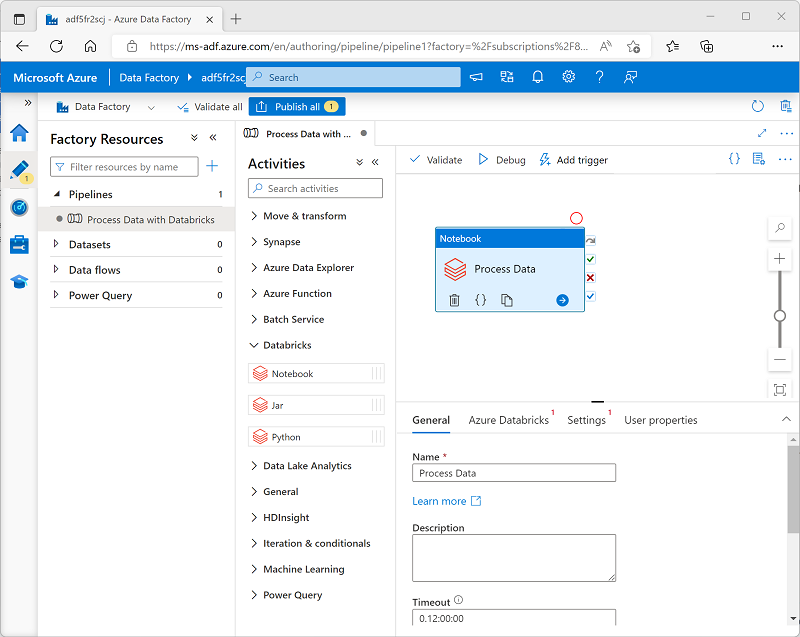
ノートブック アクティビティの次のプロパティを使用して構成します。
| カテゴリ | 設定 | 説明 |
|---|---|---|
| 全般 | 名前 | アクティビティの一意の名前。 |
| 説明 | わかりやすい説明。 | |
| タイムアウト | 自動的に取り消されるまでのアクティビティの実行時間。 | |
| [再試行の回数] | 失敗するまでに Azure Data Factory が試行する必要がある回数。 | |
| 再試行間隔 | 再試行するまでの待機時間。 | |
| セキュリティで保護された入出力 | 入出力の値がログされているかどうかを判断します。 | |
| Azure Databricks | Azure Databricks のリンクされたサービス | ノートブックを含む Azure Databricks ワークスペースのリンク サービス。 |
| [設定] | ノートブック パス | ワークスペース内のノートブック ファイルへのパス。 |
| 基本パラメーター | ノートブックにパラメーターを渡すために使用します。 | |
| ライブラリの追加 | 既定ではインストールされていない必要なコード ライブラリ。 | |
| ユーザー プロパティ | カスタムのユーザー定義プロパティ。 |
パイプラインの実行
ノートブック アクティビティを含むパイプラインが発行されたら、トリガーを定義して実行できます。 その後、Azure Data Factory Studio の [監視] セクションでパイプラインの実行を監視できます。